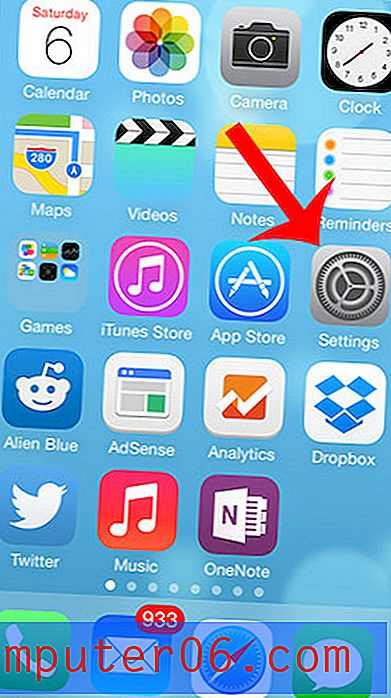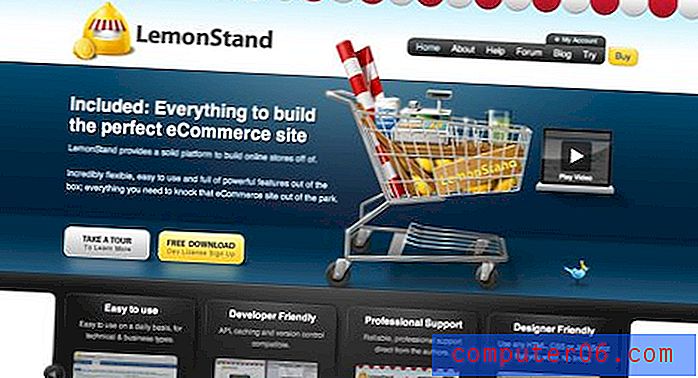Hvordan bruke Tesaurus i Word 2010
Microsoft Word 2010 inneholder en rekke forskningsverktøy som kan hjelpe deg med å skrive dokumentet. Du er sannsynligvis allerede kjent med stavekontrollen, og muligens grammatikkontrollen, men Word 2010 har også en synonymordbok.
Tesaurusverktøyet i Word 2010 lar deg velge et ord i dokumentet ditt, og deretter slå det ordet opp i tesaurusen. Du kan deretter velge mellom et antall potensielle synonymer som tilbys av Word og sette dem inn i stedet for det valgte ordet i dokumentet.
Bruke Tesaurus i Microsoft Word 2010
Trinnene i denne artikkelen ble utført i Microsoft Word 2010. Du kan også bruke synonymordboken i andre versjoner av Word, men trinnene kan være litt forskjellige enn trinnene beskrevet nedenfor.
- Trinn 1: Åpne dokumentet i Word 2010.
- Trinn 2: Finn ordet du vil finne et synonym for, og velg det med musen. Merk at du raskt kan velge et ord ved å dobbeltklikke på det.
- Trinn 3: Klikk på kategorien Gjennomgang øverst i vinduet.
- Trinn 4: Klikk på Tesaurus- knappen i korrektur- delen i Office-båndet.
- Trinn 5: Hold musen over ordet du vil bruke fra kolonnen til høyre på skjermen, klikk pilen til høyre for ordet, og klikk deretter på Sett inn- alternativet.

Hvis du er usikker på definisjonen av en av synonymer i tesaurusen, kan du klikke på ordet for å plassere det i Søk etter øverst i høyre kolonne, klikke på rullegardinmenyen under det og deretter velge en av ordbokalternativene.
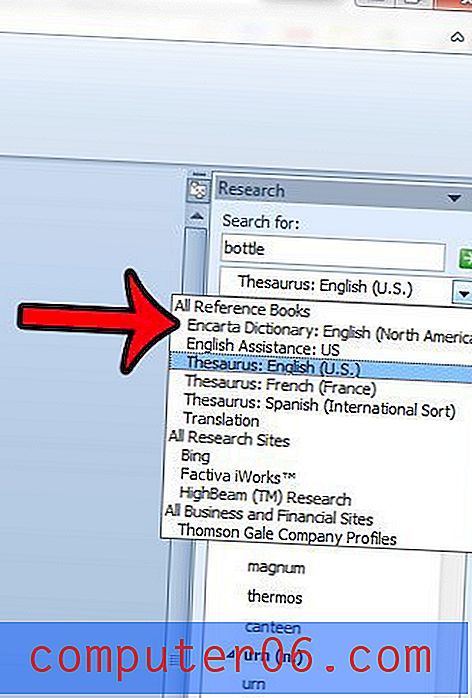
Lær hvordan du bruker Microsoft Word-kommentarer og gjør det mye enklere å jobbe med et dokument med flere samarbeidspartnere.
Du vil da kunne se ordbokoppføringen for det valgte ordet.
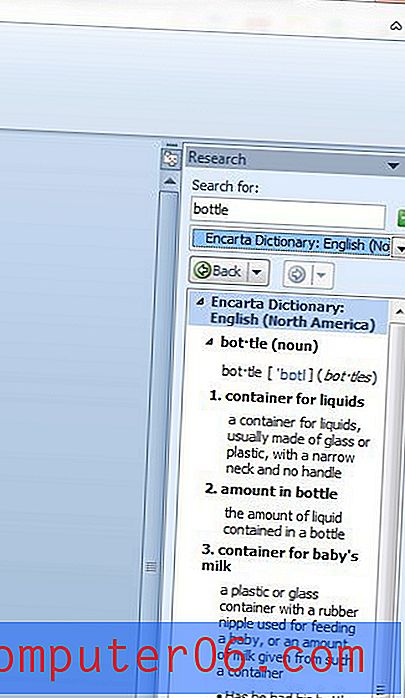
Har du et dokument som du må sjekke for passiv stemme? Klikk her for å lære hvordan du legger til denne innstillingen i grammatikkontrollen for Word 2010.